* Тази публикация е част от Животът на iPhoneБюлетин Съвет на деня. Регистрирай се. *
Можете да спестите много пари от план за съхранение в iCloud, абонамент за Apple Music и покупки от Apple Music, Books, TV, Game Center и App Store. Как? Чрез използване на Apple Family Sharing, програма за спестяване на пари, която позволява на до шестима членове на семейството да споделят Apple Music и много други. Цялото семейство има достъп до едно и също съдържание на множество устройства, без да споделя акаунти. След като сте настройте Family Sharing и стартирате семейната си група, лесно е да добавите член на семейството; можете да поканите нови членове по всяко време. Вече минахме как да настроите Family Sharing и как да споделят Семеен план на Apple Music с членове на семейната група. Сега ето как да изпращате и приемате покани за семейно споделяне, така че повече членове на семейството да могат да спестят пари, като споделят покупки от Apple.
Свързани: Как да създадете Apple ID за деца под 13 години
Вече покрихме как да настроите Apple Family Sharing, как да използвам Apple Family Sharing за споделяне на приложения и музика, и как да настроите Apple Cash Family. За още страхотни уроци за iPhone вижте нашите безплатни Съвет на деня.
- Отвори Приложение за настройки.
- Натисни твоето име в банера в горната част на страницата.
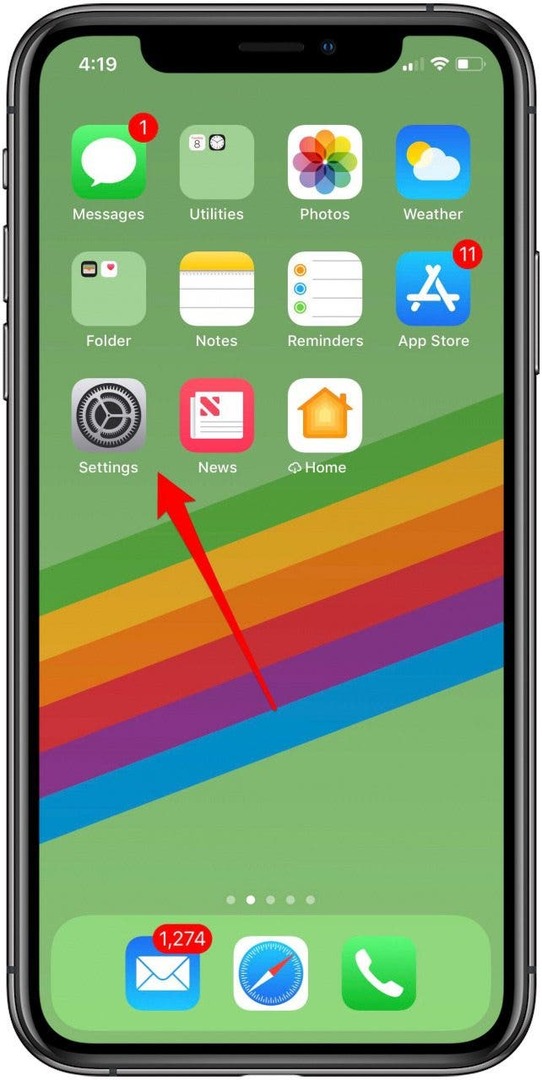
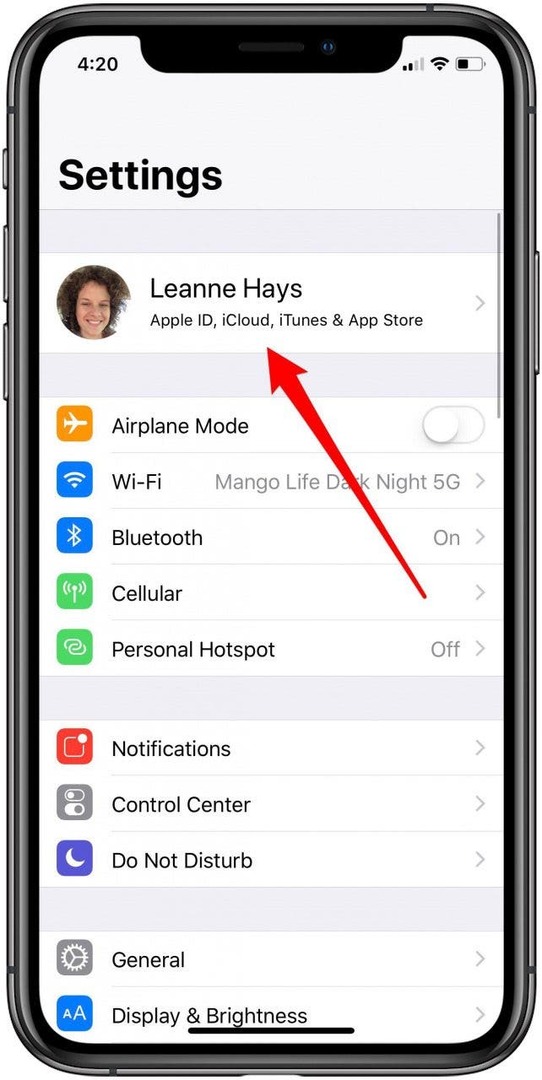
- Натисни Семейно споделяне.
- Докоснете Добавете член на семейството.
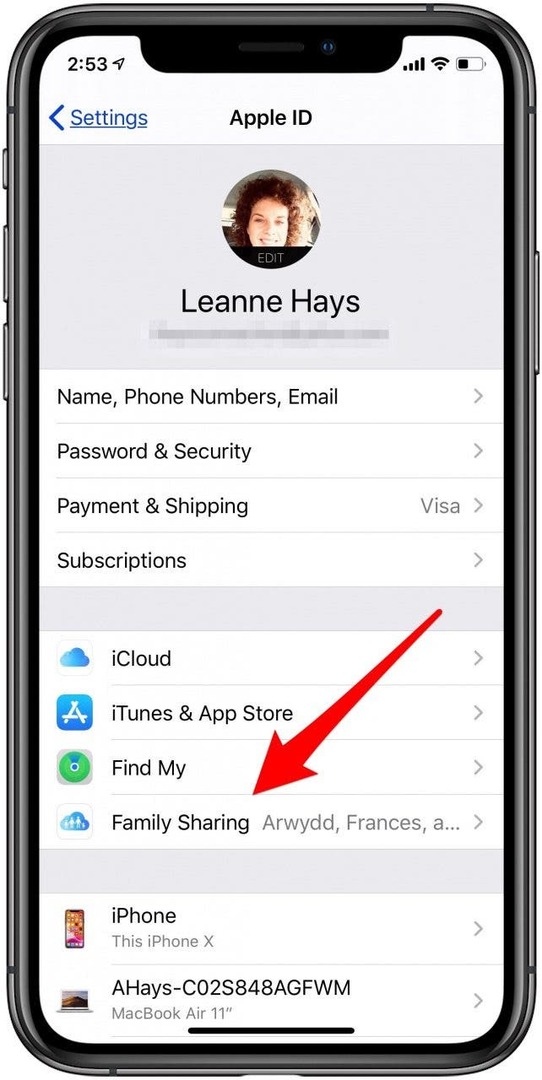
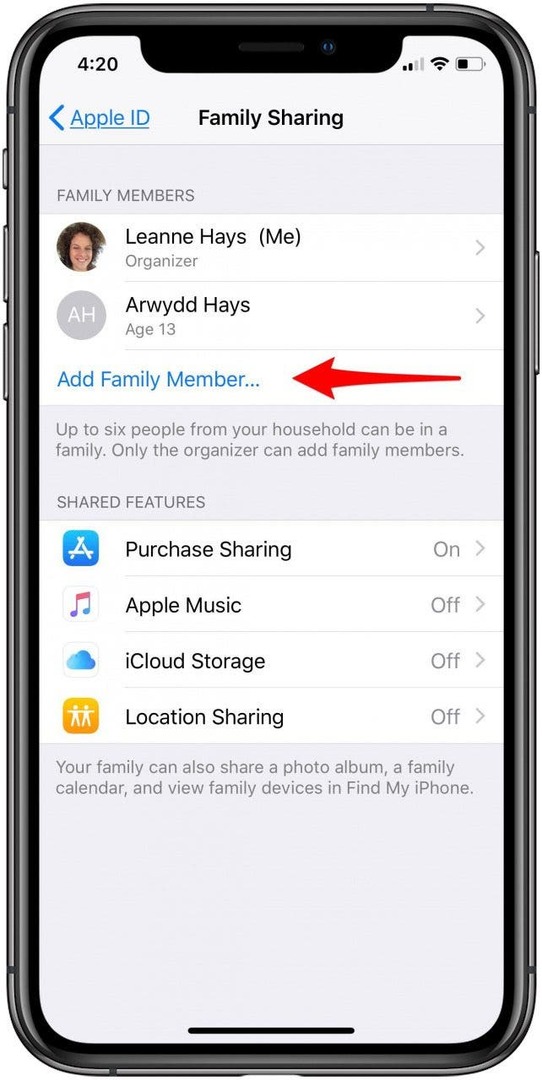
- Има три опции за добавяне на нов член на семейството. Можеш Покана чрез iMessage, Поканете лично, или Създайте детски акаунт.
- Когато ти Покана чрез iMessage, лицето, което каните във вашата семейна група, ще получи поканата чрез текстово съобщение.
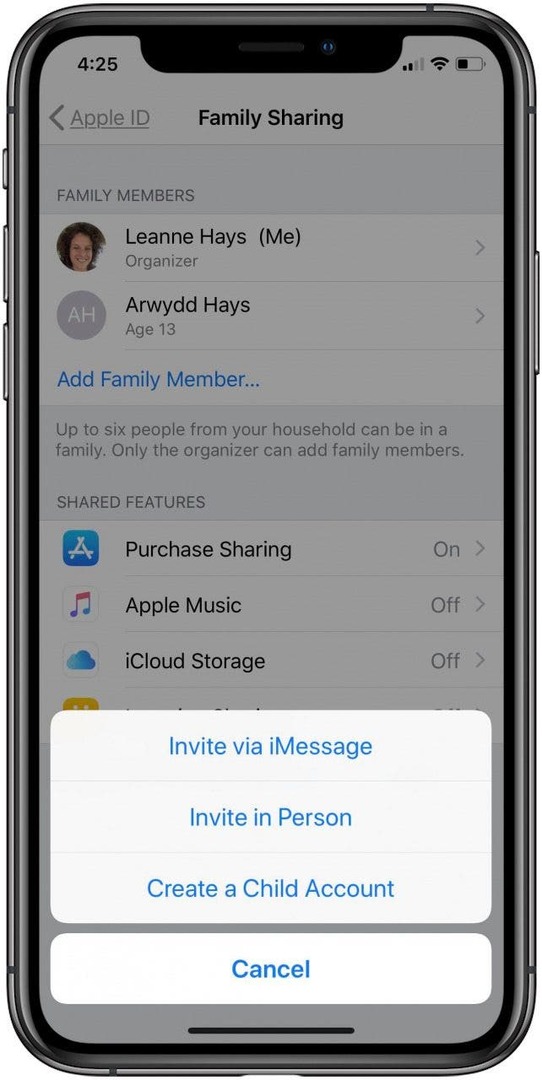
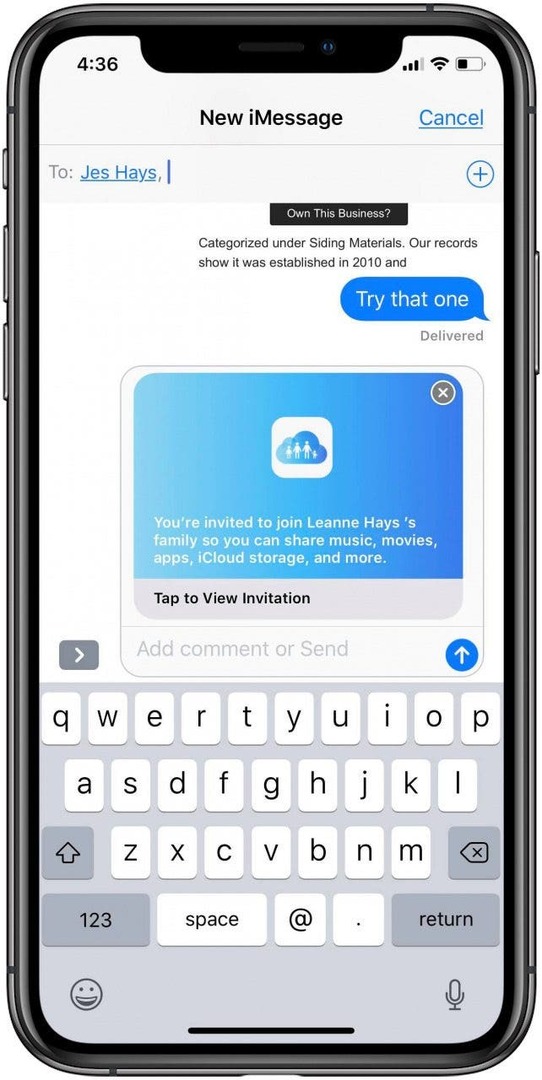
- Ако изберете Поканете лично, получателят ще въведе своите Apple ID и парола да се присъедините към вашата семейна група.
- След като поканата бъде изпратена, ще видите потенциалния нов член на Family Sharing във вашия Членове на семейството раздел.
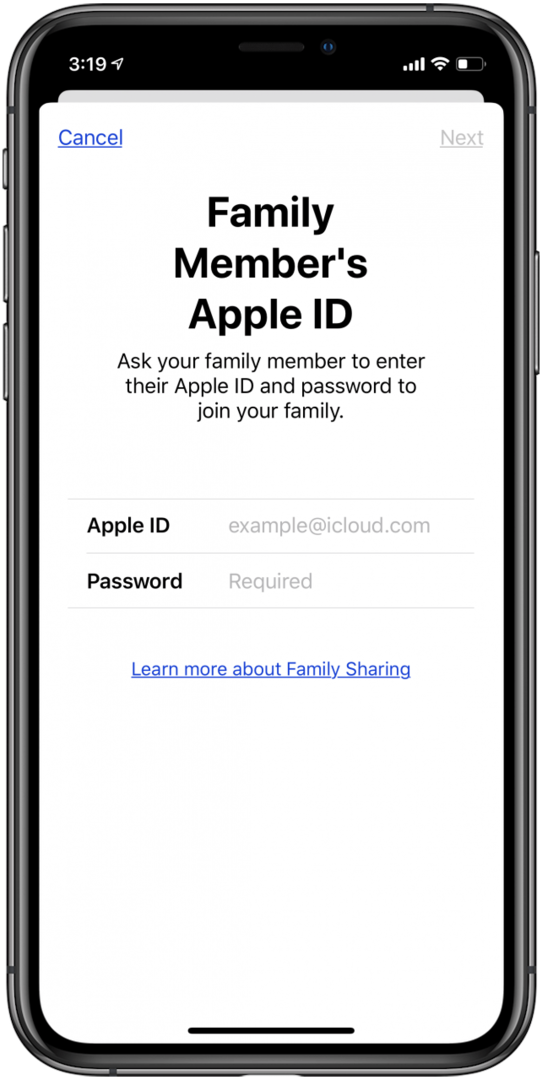
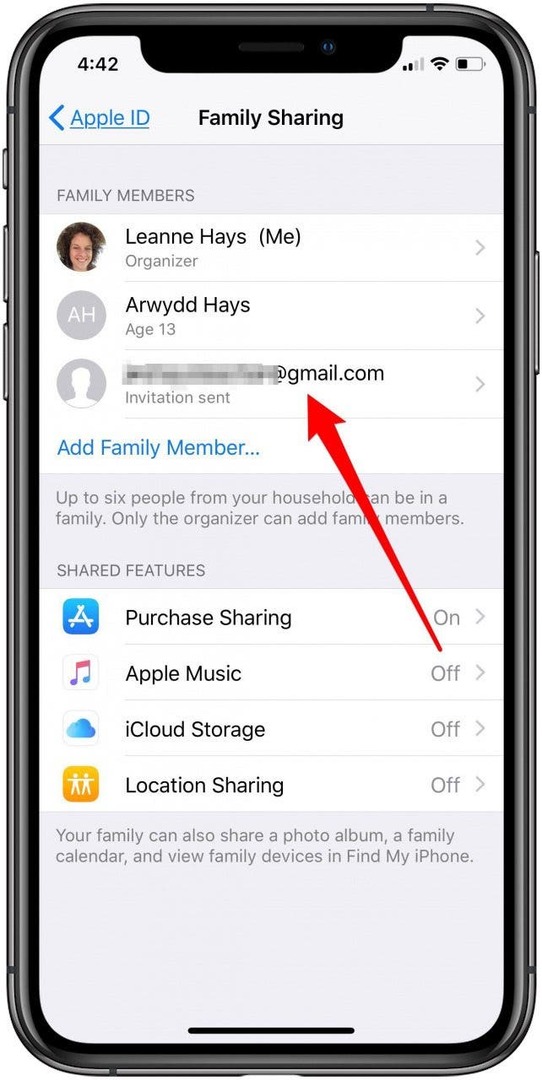
- След като членът на вашето семейство получи съобщението, че е поканен във вашата семейна група, те могат приемам или спад направо от екрана с покани.
- Ако приеме, новият член на семейната група е помолен да сподели местоположението си чрез Намери моята. Споделете моето местоположение се споделя само с членове на семейната група; те могат да променят тази настройка по-късно.
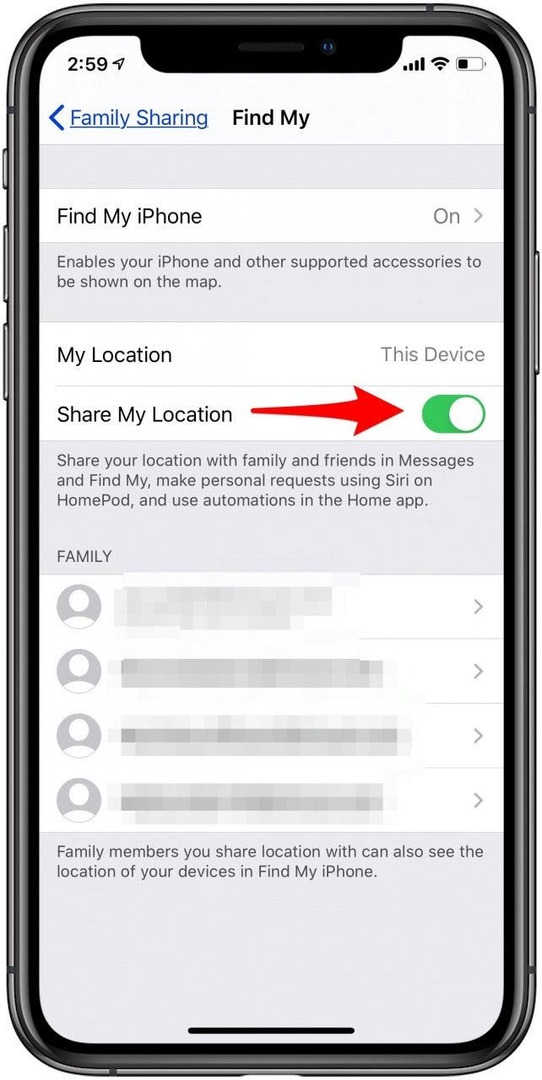
Професионален съвет: Най-новият Функции на семейството на Apple Card нека до шестима членове на семейството споделят честно кредитна карта. За тези над 18 години това означава, че кредитът на всички ще бъде засегнат еднакво в зависимост от използването на картата.
Поканата за семейно споделяне не работи?
Няколко души са имали проблеми с приемането на покана за семейно споделяне, след като е изпратена; разделът Приемане просто не функционира или подателят вижда съобщение за грешка при невалидна покана. За да коригирате това, първо ще трябва да анулирате неизправната(ите) покана(и) за семейна група. Да го направя:
- Отвори Приложение за настройки, след което докоснете името си в банер в горната част и Семейно споделяне още веднъж.
- Докоснете името си под Членове на семейството.
- Докоснете Чакащи покани.
- Докоснете Отменете всички чакащи покани.
- След като направите това, уверете се, че всичките ви устройства имат актуализиран софтуер, и накарайте члена на семейството, който сте поканили, да актуализира и своя iOS или iPadOS. Рестартирам всяко устройство от двата края на поканата. Сега опитайте да поканите лицето отново; този път трябва да работи. Ако не, свържете се Поддръжка на Apple.
За повече уроци как да извлечете максимума от вашите Apple устройства, вижте нашите безплатни Съвет на деня.